U starijim verzijama Photoshop-a, proces spajanja više slika u jedan PDF dokument bio je izuzetno jednostavan. Pod opcijom File>Automate>PDF Presentation, lako ste mogli izabrati željene slike i stvoriti PDF u roku od nekoliko sekundi. Bio je to vrlo intuitivan alat, ali iz neobjašnjivih razloga, novije verzije softvera više ne nude ovu mogućnost. Iako navedena opcija više nije dostupna, i dalje je moguće koristiti novije verzije Photoshopa za spajanje više slika u jednu PDF datoteku. U nastavku objašnjavamo kako to postići.
Korak 1: Pokretanje programa Adobe Bridge
Prvo, otvorite Photoshop i pokrenite Bridge. Bridge je sastavni deo Photoshopa i, ukoliko ste koristili standardna podešavanja prilikom instalacije, trebao bi biti već instaliran. U slučaju da ste koristili prilagođene postavke i izostavili ovu komponentu, moraćete je naknadno instalirati.

Bridge će se otvoriti u posebnom prozoru, kao što je prikazano na slici.
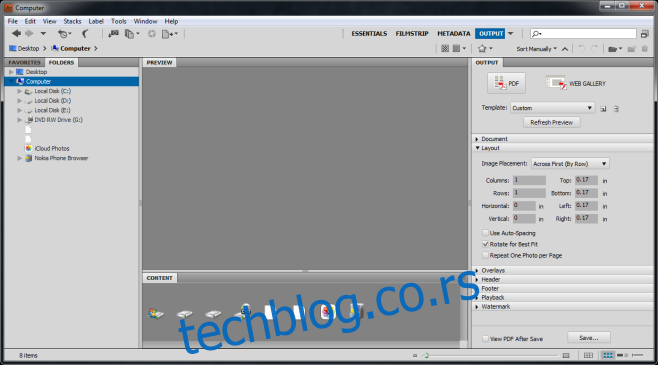
Korak 2: Odabir mape sa slikama
Sada je potrebno da odaberete folder koji sadrži slike koje želite da spojite u PDF. Na desnoj strani prozora trebalo bi da se nalaze dve kartice: „Favorites“ i „Folders“. Ako ne vidite te kartice, odaberite „Folders“ u izborniku „Windows“ unutar Bridge-a. Pronađite i odaberite mapu sa slikama koje želite pretvoriti u PDF.
Korak 3: Raspoređivanje slika
Kada odaberete mapu, sve slike iz nje biće prikazane kao sličice u središnjem delu prozora. Kliknite na sličicu da biste je pregledali. Prevucite i ispustite sličice jednu na drugu kako biste ih poređali u željenom redosledu za PDF dokument.
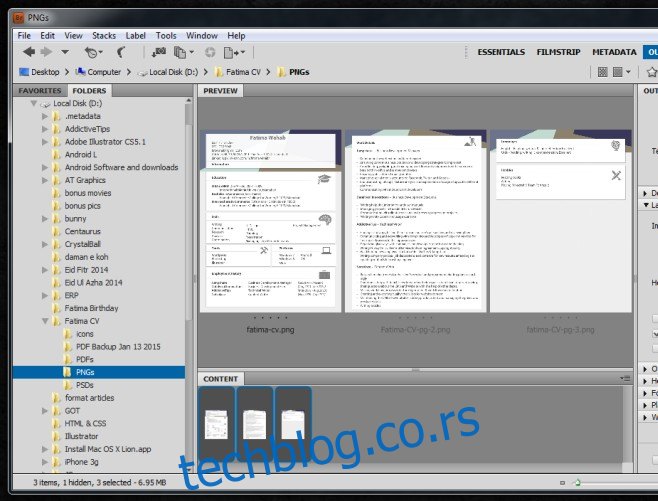
Korak 4: Postavljanje opcija PDF dokumenta
Na desnoj strani ekrana, možete odabrati postavke PDF datoteke. Pod odeljkom „Document“, možete podesiti veličinu papira i boju pozadine, ako radite sa transparentnim slikama. Takođe, možete podesiti kvalitet izlazne datoteke i postaviti lozinku za otvaranje PDF-a. Kroz padajući meni „Layout“, možete podesiti raspored slika. Ostale opcije možete zanemariti ako vam nisu potrebne. Kada ste sve podesili, kliknite na „Save“ na dnu prozora i postupak je završen.
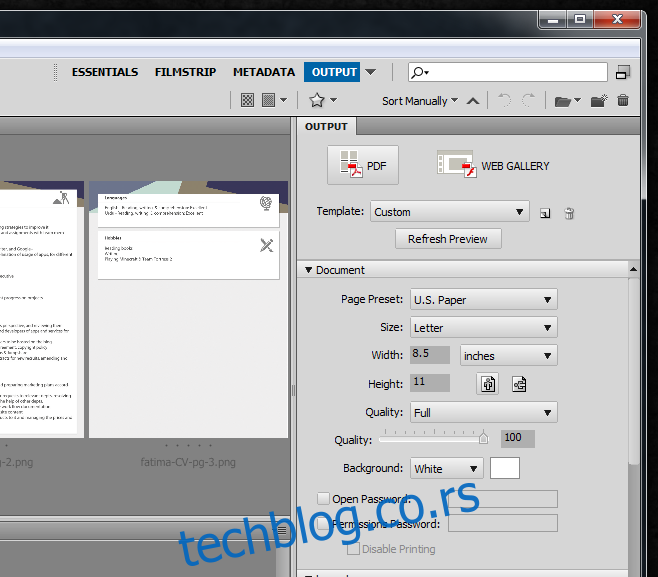
Ažurirano: 9. decembra 2020. u 01:01